Nahaprobleemid on sageli takistuseks kvaliteetsete portreede loomisel. Kuid sageduse eraldamise tehnika abil saad neid häireid sihipäraselt kõrvaldada, ilma et see mõjutaks värvitoone. Selles juhendis näitan ma, kuidas saad Photoshopis efektiivsete tööriistade ja tehnikate abil geniaalseid tulemusi saavutada, mis tõstatavad sind kui retušööri esile.
Olulised järeldused
- Sageduse eraldamine võimaldab nahaprobleeme töödelda detailitasemel, muutes värvitoone.
- Kopeerimisnael on üks parimaid tööriistu sihipäraste retustamiste tegemiseks.
- Aeg ja kannatlikkus on hädavajalikud, et saavutada optimaalseid tulemusi.
Samm-sammuline juhend
1. Pildifailide ettevalmistamine
Enne retušeerimise alustamist pead veenduma, et sul on pilt detailvaates. Aktiviseeri lihtsalt detailitase, et häireid paremini tuvastada. Vaatamine värvitoonidele näitab, et segavad detailid asuvad peamiselt detailitasemel.

2. Tööriista valimine
Kopeerimisnael on täiuslik tööriist selle tüüpi retušeerimiseks. Selle abil saad täpselt valida need alad, mida soovid töödelda. Veenduge, et aktiveeriksid aktiivse tasandi, kui töötled detailitaset, et saada optimaalseid tulemusi.
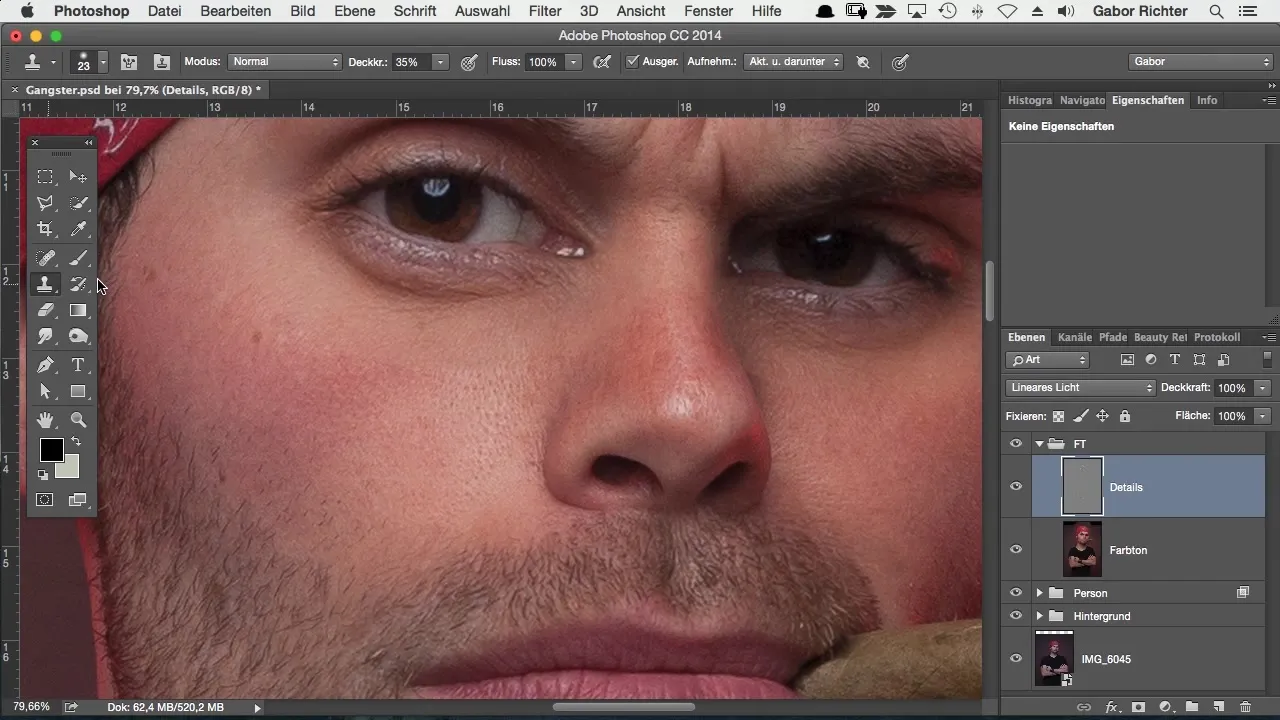
3. Nahaprobleemide retušeerimine
Nahaprobleemide eemaldamiseks vali Alt-klahvi abil allikas, kust soovid detaile kopeerida. Kopeerimisnaelaga kulgedes, värskendad täpselt segavaid kohti, et retušeerida mustusi. Kui näed selle protsessi ajal halli pinda, on see tingitud hallist tasandist kõrvalfilteri filtri.
4. Retušeerimise peenhäälestamine
Kasutage erinevaid pintslisuuruseid, et eemaldada ka väikeseid segavaid tegureid. Veenduge, et töötaksite alati detailitase, nii saate värvitoone puutumatuks jätta ja saavutada oluliselt paremaid tulemusi.
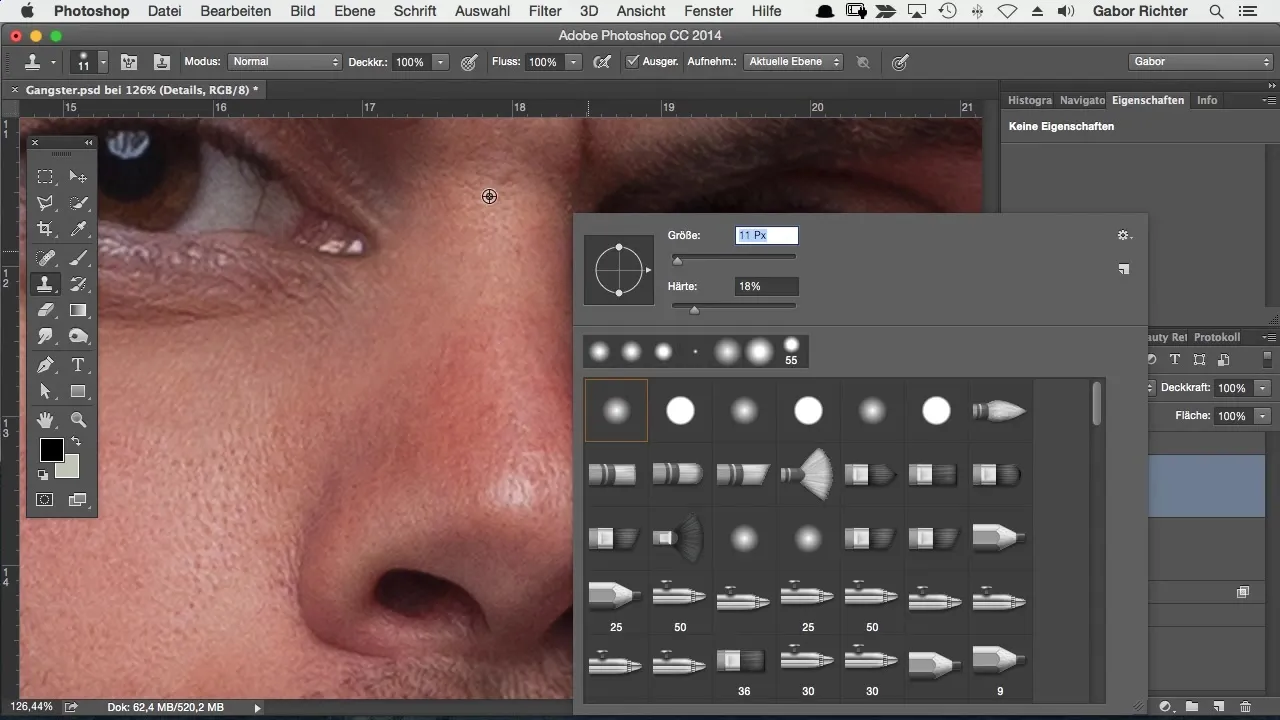
5. Investeeri aega ideaalse tulemuse nimel
Et saavutada tõeliselt professionaalne tulemus, ei tohiks retušeerimist kiirustada. Võta mõned minutid aega, et liikuda segavate kohtade üle. Sa näed kohe erinevust.

6. Kontrolli oma tulemust
Kui oled peamised segajad eemaldanud, saad kogu pilti sisse ja välja lülitada. Nii saad paremini näha, kuidas sinu retušeerimine mõjutab kogu pilti. Tihti ilmnevad retušeerimise käigus ka soovimatud detailid nagu juuksed või jooned, mida soovid samuti töödelda.
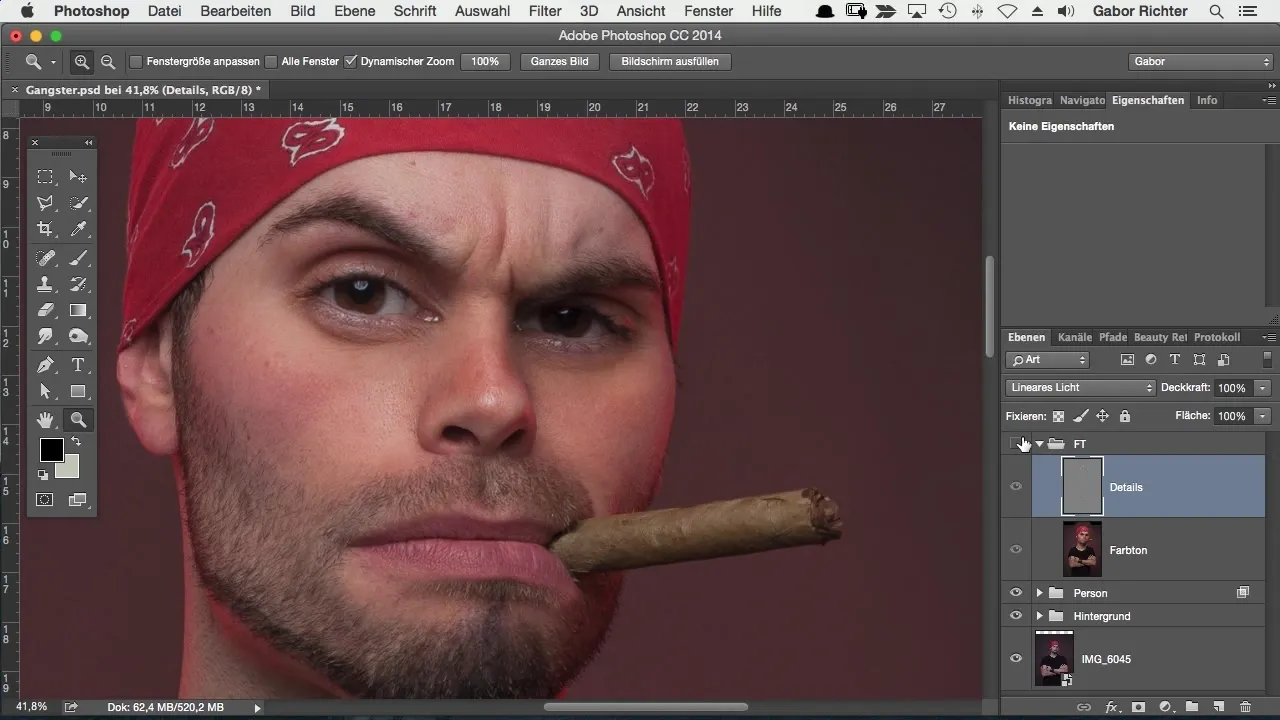
7. Alternatiivid kopeerimisnaelale
Kui kopeerimisnael sulle ei meeldi, saad proovida ka piirkonnakorrastustööriista, mis sageli annab samuti häid tulemusi. Selleks vali lihtsalt aktiivne tasand ja lase Photoshopil pikselid automaatselt uuesti genereerida.
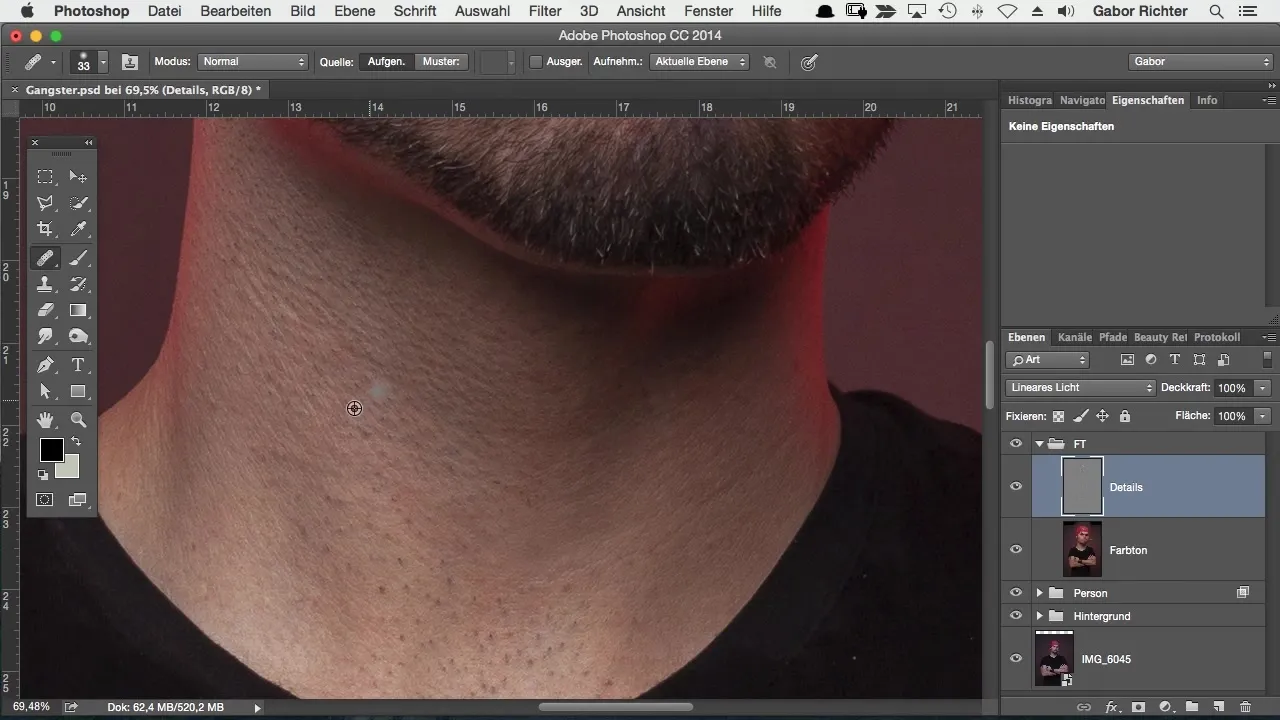
8. Täienda oma töötlemist
Kui soovid investeerida veel aega, saad töötlemist veelgi täiustada. Nii toote parim peaks teie pildist ja saavutada peaaegu täiusliku tulemuse, mis esindab nahastruktuuri autentset.
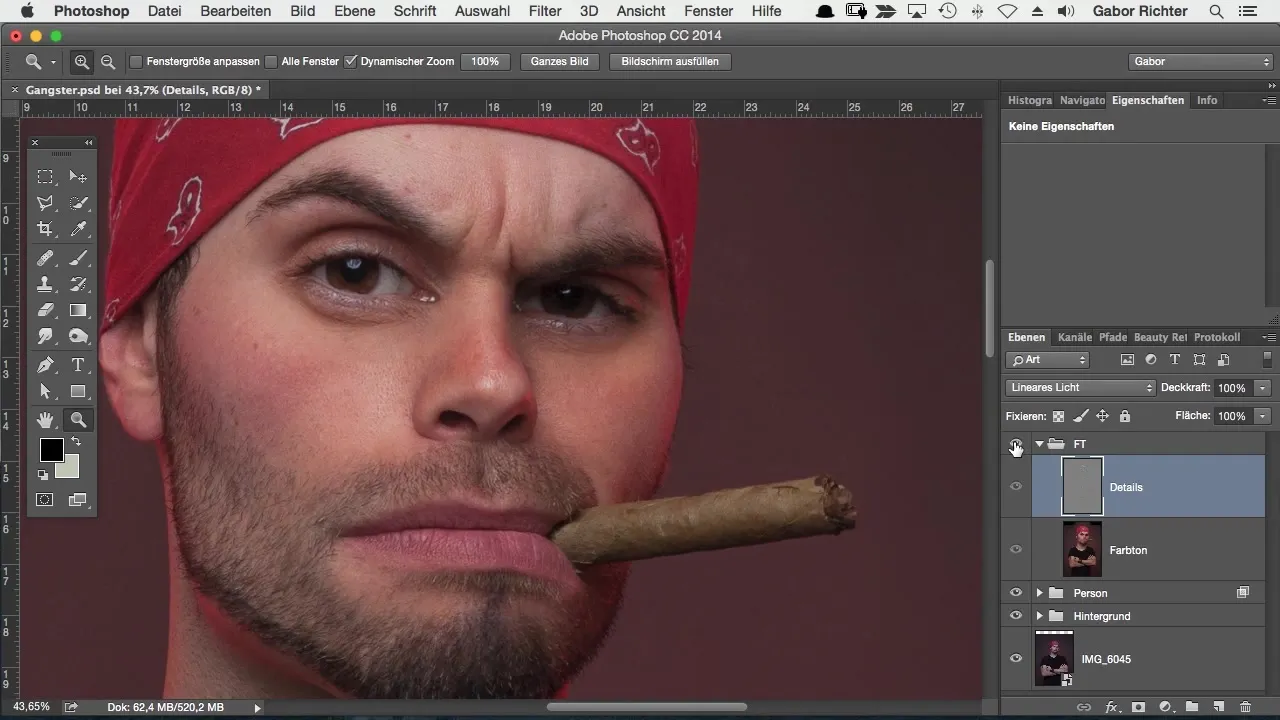
Kokkuvõte – Nahaprobleemide efektiivne retušeerimine sageduse eraldamise abil Photoshopis
Sageduse eraldamise tehnika abil on sul käepärast võimekas tööriist, et nahaprobleeme tõhusalt retušeerida. Töödes täpselt ja aega võttes, saavutad professionaalsed tulemused.
Korduma kippuvad küsimused
Kuidas töötab sageduse eraldamine Photoshopis?Sageduse eraldamine eraldab värvi ja detailitaseme, nii et saad sihipäraselt töötada detailidega, ilma et värvitoone mõjutaks.
Milline tööriist on parim retušeerimiseks?Kopeerimisnael on eriti efektiivne, kuna saad sellega täpselt töötada.
Kas pean alati kopeerimisnaelaga töötama?See ei ole tingimata vajalik. Sa saad kasutada ka piirkondlikku parandustööriista, et piksleid automaatselt kohandada.
Kui palju aega peaksin retušeerimisele investeerima?On kasulik planeerida vähemalt 5 kuni 10 minutit sihipäraste retušeeringute jaoks, et saavutada optimaalseid tulemusi.
Kas halva tulemuse korral võisin midagi valesti teha?Jah, mõnikord võib probleem olla vale tasandite aktiviseerimises. Kontrollige, kas töötate aktiivse tasemega.


